Konfigurasi Mikrotik Untuk ISP Speedy
Konfigurasi Awal Mikrotik Untuk ISP Speedy


Ada dua pilihan mode modem yang harus diperhatikan, yaitu: Mode PPPoE Cilent dan Mode Bridge
Jika Modem DSL 520B Memakai Mode PPPoE Client
1. Disable DHCP Server (LAN akan memakai Static IP)

Buka browser Mozilla Firefox, ketik 192.168.88.1, lalu tekan Enter

Pada webbox 4.11 login:
Isikan admin, lalu dibawahnya biarkan kosong
Kemudian klik login

Pilih DHCP, hilangkan centang pada Enabled, agar DHCP Server off
Untuk Mikrotik RB750 versi 5 tampilan jendela pada gambar diatas mungkin berbeda, intinya matikan DHCP Server
2. Winbox versi 2.2
Untuk mengakses RB750 bisa juga memakai aplikasi Winbox versi 2.2. Pastikan Winbox sudah ada pada Komputer 1

klik kiri dua kali pada icon Winbox

Connect to: 192.168.88.1, Login: admin, Password: biarkan kosong
Lalu klik Connect

Jendela Menu Mikrotik ver 4.11
(Untuk ver 5 sedikit berbeda)
Klik New Terminal

3. Rubah Nama Interface (Port 1 dan Port 2)
Nama interface defaultnya adalah: ether1, ether2, ether3, ether4, ether5. Untuk mengganti nama interface lakukan dengan cara sebagai berikut:
Rubah ether1 menjadi IP-PUBLIC:
/interface set ether1 name=IP-PUBLIC
Rubah ether2 menjadi IP-LOCAL:
/interface set ether1 name=IP-LOCAL
Untuk memastikan terjadinya perubahan:
/interface print
4. IP-PUBLIC
Biarkan saja IP Address IP-PUBLIC auto, jangan dirubah.
5. Routes
/ip route add dst-address=0.0.0.0/0 gateway=192.168.1.1
Untuk memastikan terjadinya perubahan:
/ip route print
6. Konfigurasi NAT
Pada jendela Menu Mikrotik, klik IP, klik Firewall, klik NAT

Klik tanda + warna merah

Chain: srcnat, Out. Interface: IP-PUBLIC

Action: masquerade
7. Tes Ping
untuk memastikan Mikrotik tersambung ke Gateway ISP:
ping 192.168.1.1
8. Merubah DNS

Dari jendela Menu Mikrotik, klik IP / klik DNS / klik Settings
Isikan sesuai dengan DNS yang kita peroleh dari ISP
SAMPAI DISINI PASTIKAN WWW.GOOGLE.COM BISA DIBUKA DARI BROWSER MOZILLA FIREFOX KOMPUTER 1
Jika Modem DSL 520B Memakai Mode Bridge
Langkah-langkahnya sama dengan pada mode PPPoE Client diatas, perbedaanya adalah PPPoE Client diisikan di Mikrotik RB750 dan Out Interface NAT berubah
Dari Jendela Menu Mikrotik, klik PPP

Klik tanda + warna merah, lalu klik PPPoE Client

Pada bagian General, Name: pppoe-out1
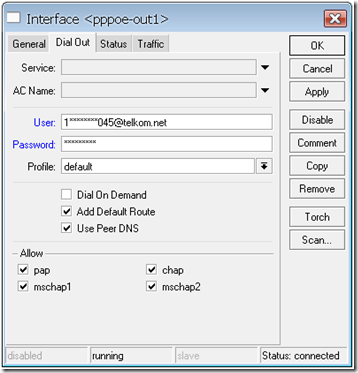
Pada bagian Dial Out:
User: isikan user name yang diperoleh dari ISP Speedy
Password: isikan password Speedy
Klik Apply
Konfigurasi NAT pada Mikrotik RB750 adalah:
Pada jendela Menu Mikrotik, klik IP, klik Firewall, klik NAT
![image020[1] image020[1]](https://blogger.googleusercontent.com/img/b/R29vZ2xl/AVvXsEimP11H_3KtN4vi8rqMGzITnn0S8J4bb09QA14UapeaJdW-GE36Z95nTJHwN5QuH2IJFtJyW_uRtgVxthGGDpVmlOprND6mSuX5RyiT11DEuUJBRSGqs1Dq1EGWrx20ReaQ2-EJ1twImZo/?imgmax=800)
Klik tanda + warna merah

Chain: srcnat, Out. Interface: pppoe-out1
![image024[1] image024[1]](https://blogger.googleusercontent.com/img/b/R29vZ2xl/AVvXsEggZ4Pe92N6lyhGdU00fSgVJLNbALY1xaZS-eV5KyFdzs5Vw6JONZ6uA-nMLAoHnNKr2QzwJV2g-PE0rr6rP9bdUg2G1aT4ZUHM8CjGM4qGNQvY-pwMDOi763ni4iOZVHZ5EqYnhlSFSnM/?imgmax=800)
Action: masquerade
SAMPAI DISINI PASTIKAN WWW.GOOGLE.COM BISA DIBUKA DARI BROWSER MOZILLA FIREFOX KOMPUTER 1
SELESAI



Comments
Post a Comment